Sony z1(L39h) 刷机教程 让刷机更简单
索尼L39h Xperia Z1 4.4 root教程

一:索尼L39h Xperia Z1 4.4 root教程:
1.首先下载root包 /s/1o6K7hZc
2接着打开USB调试,进入设置--开发者选项--USB调试打勾即可
3安装手机驱动,通过下载卓大师 /s/1kT6zVfx 将手机和电脑连接,等待卓大师识别你的机型
二:索尼L39h Xperia Z1开始获取root权限:
1:检查一下手机和电脑有没有连接好
2:把上面下载下来的root包在电脑上进行解压,如下图,然后在解压出来的文件夹里找到【UPDATE-SuperSU-v1.93.zip】文件,然后直接把这个文件放到手机的SD卡的根目下。
3:然后手机关机,然后手机按电源键开机,在开机的第一屏sony画面,绿灯亮起和震动时,按一下音量增大键即可进入recovery了:
4:在recovery主界面,按音量键选择【安装zip刷机包】然后再选择【从/sdcard 读取刷机包】,然后找到刚才复制到手机sd卡根目录下的zip格式的root包(比如:XXXXXX.zip),然后再选择【是的-安装 XXXXX.zip】,按电源键确认
5:等待刷入完成后,返回recovery和界面,最后选择【重启设备】
6:root完成
本机型还可使用一键root大师获取root权限步骤如下
首先需要将一键Root大师下载并安装到电脑上,一键Root大师PC版下载地址:/s/1dD9tWxb
1.使用数据线将手机和一键Root大师相连接,如下
2.等待一键Root大师和手机成功相连接之后,点击【获取Root】
3.等待大概一两分钟,一键Root大师会提示:正在获取Root权限,请稍等...
4.最后会提示你手机:成功获取Root权限,某些手机需要重启才生效。
sony笔记本重装系统_sony笔记本重装系统图文教程

sony笔记本重装系统_sony笔记本重装系统图文教程
如何使用sony笔记本重装系统图文教程?下面是小编跟大家分享的是sony笔记本重装系统图文教程,欢迎大家来阅读学习~
sony笔记本重装系统图文教程
工具/原料
一台好的而且能上网下载的笔记本/电脑
系统之家一键重装
方法/步骤
打开浏览器。
输入系统之家一键重装,然后进去系统之家官网。
进入官网之后会看到有个(立即下载)点击即可!以重装win7 64位为例!
下载好只后,会自动匹配系统,当然你也可以选择自己喜欢的系统,选择好后点击(立即重装)
对我们系统盘中的(一般系统盘为C盘)重要资料进行备份,系统之家一键重装提供了我的文档、收藏夹和桌面资料的备份选择。
您也可以选择不备份,不勾选即代表不备份。
下面的进度条中您可以看到备份的进度和备份文件数量,待备份完成后进入下一步。
备份完后系统之家重装大师会自动进行系统下载,您只需慢慢等待即可。
win7 64位系统安装是完全自动的过程,你不需要做任何的操作。
win7 64位系统下载完毕后,会出现一个提示框,提醒您软件即将重启计算机自动完成系统安装,您只需点击立刻重启即可。
以上就是一键重装系统win8 64位教程安装步骤,整个过程全自动,无需看守,整个操作流程简单高效,无需任何的技术。
喜欢的朋友帮忙推荐下。
感谢您的阅读!。
最新刷机工具使用教程

最新刷机工具使用教程最新刷机工具使用教程导读:刷机是许多手机用户都会进行的一项操作,它可以帮助改变手机的操作系统、解锁更多功能等。
而今,市面上涌现出了许多刷机工具,如何正确使用这些工具进行刷机操作呢?本文将详细介绍最新刷机工具的使用方法,供大家参考。
一、选择合适的刷机工具在开始刷机之前,我们应该先选择合适的刷机工具。
市面上有许多不同的刷机工具,如TWRP、ROM Manager等。
我们可以根据自己的需求和手机型号来选择适合自己的工具。
二、下载并安装刷机工具当我们确定了刷机工具后,我们就需要下载并安装它。
我们可以在各大应用市场或者官方网站上找到刷机工具的下载链接。
下载完成后,我们需要按照提示进行安装,确保安装过程顺利完成。
三、备份手机数据在进行刷机之前,我们应该先备份手机中的重要数据。
刷机的过程中有可能会导致数据丢失,因此备份是十分必要的。
我们可以通过连接手机至电脑,或者使用第三方备份软件来进行数据备份。
备份完成后,我们可以放心进行刷机操作了。
四、开启手机的USB调试功能在刷机之前,我们还需要确保手机的USB调试功能已经开启。
我们可以在手机的设置中找到开发者选项,并将USB调试功能打开。
这样可以确保我们正常连接手机与电脑之间的数据传输。
五、连接手机与电脑在下载并安装刷机工具之后,我们需要将手机通过数据线连接至电脑。
在连接过程中,我们需要确保手机正常识别到电脑。
如果识别不到,我们可以尝试更换数据线或者调整USB端口。
六、选择刷机操作连接成功后,我们可以打开刷机工具,并根据其界面进行相应的刷机操作。
具体的操作步骤可能因刷机工具而有所不同,我们应该仔细阅读使用说明,按照提示进行操作。
七、刷机等待刷机的过程可能会比较漫长,我们需要有耐心等待。
在刷机的过程中,我们应该确保手机电量充足,同时避免中途断电。
刷机成功后,我们的手机将会自动重启,并进入到新的操作系统中。
八、恢复数据当我们刷机成功后,我们需要将之前备份的数据重新恢复到手机中。
sony笔记本重装系统过程解析 索尼笔记本电脑系统重装的详细教程

• Jjhl7684dggds如果你想学到更多的电脑知 识请随时关注系统114,记住我们的官方网 站:系统之家下载站 /zhuti/
•
3.根据图片上的提示操作,建议系统装64 位的纯净版,具体的旗舰版、企业版、家 庭版,这个随便,因为32位的只能识别 2.8G内存,4G或者4G以上内存的必须装64 位的系统!!!
•
4.警告:安装新系统会把之前的系统删除, 包括系统的备份,所以索尼自带的一键恢 复系统将不能使用,按照图片上提示操作。 安装系统大概需要20-30分钟,耐心等待即 可。
ቤተ መጻሕፍቲ ባይዱ
• 5.系统装好后,进入系统需要激活,激活下 载win7激活工具即可,激活后系统就安装 完成了,可以使用了。
•
以上就是小编向大家分享的索尼笔记本 电脑系统重装的详细教程,需要注意的是, 索尼装系统会把原来所有的磁盘删除,自 带的备份也会被删除,索尼的一键恢复系 统会不能使用。所以重装系统之前,还是 把重要文件拷到U盘上吧!
系统之家下载站 /
sony笔记本重装系统过程解析 索 尼笔记本电脑系统重装的详细教 程
• 最近有使用索尼笔记本电脑的用户反映, 笔记本原先安装的系统出了点问题,想要 为自己的电脑重装Win7系统,可却苦于不 会重装。下面,小编就以光盘启动为例, 跟大家分享一下索尼笔记本电脑系统重装 的详细教程。
• 推荐系统:Win7系统 • 安装具体方法 • 1.彻底关机后,按Assist键,根据提示 选择进入bios,进入boot设置选项,选择光 盘启动internal Optical disc 放第一行(U盘 装系统把External Device放第一行)如下 图,设置好后保存重启。
• 2.从光盘进入系统(有时候会在左上角出一 行英文字母,******form DVD,出现这个直 接按回车键即可),然后会自动引导,如 图。
卡刷与线刷详细教程

卡刷与线刷详细教程
卡刷和线刷是手机刷机的两种常见方法,以解决各种手机系统问题,或者安装第三方ROM等。
下面是它们的详细教程。
卡刷教程:
3.接下来,关闭手机,进入到recovery模式(不同手机进入recovery模式的方法可能不同,可以在手机的官方网站或者论坛上查找相关的教程)。
4.在recovery模式中,使用音量键和电源键来进行导航。
找到"Install from SD Card"或者类似的选项,然后按下电源键确认选择。
6.等待刷机过程完成,手机会自动重启,然后你就可以享受刷机后的新系统了。
线刷教程:
3.打开手机刷机工具,然后将你智能手机连接到电脑上。
你可以使用数据线将手机连接到USB接口,确保手机处于开机状态。
4.在刷机工具中找到刷机包的位置,然后点击选择并导入刷机包。
5.根据刷机工具的指导,在刷机界面中选择需要刷入的文件,例如系统文件、Bootloader等。
6.点击开始刷机按钮,刷机工具会自动开始刷机过程。
7.等待刷机完成,手机会自动重启,然后你就可以享受刷机后的新系统了。
无论使用卡刷还是线刷,刷机前务必备份手机中的重要数据,因为刷机过程中可能会导致数据丢失。
另外,在刷机之前,一定要确认你手机信息的准确性,选择正确的刷机包和工具,以避免刷机失败或者不兼容的问题。
此外,刷机有一定的风险,如果不了解相关知识或者操作不当,可能会导致手机无法正常使用。
所以,在刷机之前,建议先了解相关知识、学习一些基本的刷机技巧,并保持谨慎和谨慎。
移动版索尼手机sonyZ1(l39t)root详细教程
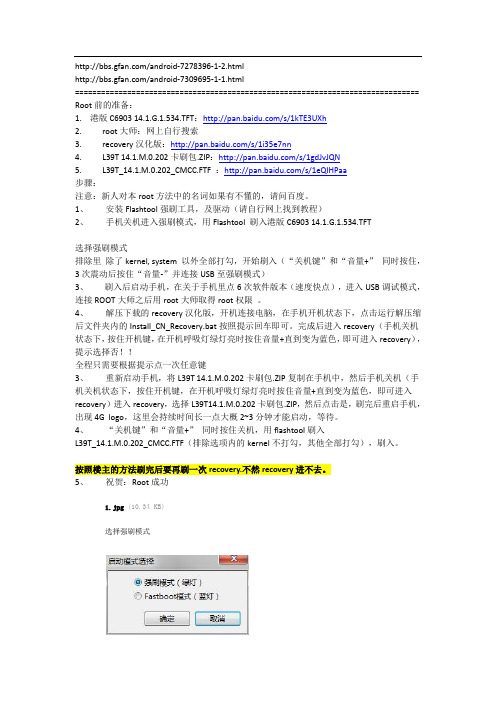
/android-7278396-1-2.html/android-7309695-1-1.html=============================================================================== Root前的准备:1. 港版C6903 14.1.G.1.534.TFT:/s/1kTE3UXh2. root大师:网上自行搜索3. recovery汉化版:/s/1i35e7nn4. L39T 14.1.M.0.202卡刷包.ZIP:/s/1gdJvJQN5. L39T_14.1.M.0.202_CMCC.FTF :/s/1eQIHPaa步骤:注意:新人对本root方法中的名词如果有不懂的,请问百度。
1、安装Flashtool强刷工具,及驱动(请自行网上找到教程)2、手机关机进入强刷模式,用Flashtool 刷入港版C6903 14.1.G.1.534.TFT选择强刷模式排除里除了kernel, system 以外全部打勾,开始刷入(“关机键”和“音量+”同时按住,3次震动后按住“音量-”并连接USB至强刷模式)3、刷入后启动手机,在关于手机里点6次软件版本(速度快点),进入USB调试模式,连接ROOT大师之后用root大师取得root权限。
4、解压下载的recovery汉化版,开机连接电脑,在手机开机状态下,点击运行解压缩后文件夹内的Install_CN_Recovery.bat按照提示回车即可。
完成后进入recovery(手机关机状态下,按住开机键,在开机呼吸灯绿灯亮时按住音量+直到变为蓝色,即可进入recovery),提示选择否!!全程只需要根据提示点一次任意键3、重新启动手机,将L39T 14.1.M.0.202卡刷包.ZIP复制在手机中,然后手机关机(手机关机状态下,按住开机键,在开机呼吸灯绿灯亮时按住音量+直到变为蓝色,即可进入recovery)进入recovery,选择L39T14.1.M.0.202卡刷包.ZIP,然后点击是,刷完后重启手机,出现4G logo,这里会持续时间长一点大概2~3分钟才能启动,等待。
刷系统教程

刷系统教程刷系统是一种常见的操作,用于修复或更新电脑、手机、平板等设备的操作系统。
本文将为您介绍刷系统的操作步骤和注意事项。
刷系统之前,首先需要备份重要的文件和数据。
因为刷系统过程中,会清除设备上的所有数据,防止数据丢失。
第一步,下载刷机工具。
根据需要刷的设备,选择对应的刷机工具。
常见的刷机工具有手机助手、第三方刷机工具等。
确保下载的刷机工具是正规渠道获取的,以免下载到恶意软件造成设备损坏。
第二步,连接设备到电脑。
使用数据线将设备连接到电脑,并确保电脑能够正常识别到设备。
如果无法正常连接,可以尝试更换数据线或调试设备的USB连接设置。
第三步,打开刷机工具。
运行下载好的刷机工具,选择相应的操作系统版本和设备型号。
在刷机工具的界面上通常会有详细的说明和操作指南,按照指引进行操作。
第四步,进入刷机模式。
根据设备的型号和品牌,刷机模式的进入方式可能有所不同。
通常,可以通过同时按住设备的特定按键(如音量加键、音量减键、电源键等)进入刷机模式。
具体的进入方式可通过查阅设备的说明书或在网上搜索获得。
第五步,开始刷机。
在刷机工具的界面上,点击开始刷机或类似按钮,等待刷机过程完成。
期间,切勿断开设备与电脑的连接,以免造成刷机失败或损坏设备。
第六步,等待刷机完成。
刷机过程可能需要一些时间,具体时间长短取决于设备型号和操作系统大小。
在刷机过程中,请耐心等待,并避免中断。
第七步,重启设备。
刷机完成后,刷机工具通常会提示用户重启设备。
在重启前,确保设备已经断开与电脑的连接,然后按照刷机工具的指引重启设备。
刷系统虽然是一种常见的操作,但仍然有些注意事项需要注意。
首先,刷机操作有一定风险,可能导致设备无法正常启动或出现其他问题。
因此,在刷机之前,请充分了解设备的刷机风险并权衡利弊。
其次,刷机操作可能会违反设备的保修政策,导致设备的保修失效。
因此,在保修期内,最好避免刷机操作。
最后,刷机过程中,请确保设备有足够的电量,以免刷机过程断电导致设备损坏。
索爱Z1i联通国行固件Root全...

索爱Z1i联通国行固件Root全...
【全程图解】
一、解锁你的Z1i的BL,。
(全程时间:约2分钟)
详见本帖
【LOE】索爱Z1i 官方解锁PLAY BootLoader(BL)详细教程——玩转PLAY之高级教程
二、用FlashT ool刷联通国行版本固件。
(全程时间:约5分钟)
固件下载地址如下:
【LOE】索爱Z1i 最新PLAY固件LOE整合版,附FTF格式固件制作教程(图)
FlashTool下载地址如下:
【LOE】索爱Z1i XDA刷机工具FlashT ool完美LOE汉化版,免改CDA强刷任意PLAY官方版ROM
1、拷贝固件到FlashTool的firmwares文件夹下。
2、打开FlashT ool,双击“Xperia PLAY Z1i FlashTool”,
电脑资料
《索爱Z1i 联通国行固件Root全过程(任意版固件均可按此法root)——需解BL(40P)》(https://)。
3、运行界面。
4、点击“刷写”
5、点击“OK”键,待出现如下截图的时候,关闭手机,按住手机的“返回键”,连接USB数据线。
注意:连接手机时提示无法安装s1boot download驱动,请到软件drivers文件夹下安装ggsetup-2.2.0.10驱动程序。
手机端如图所示:绿色灯亮。
- 1、下载文档前请自行甄别文档内容的完整性,平台不提供额外的编辑、内容补充、找答案等附加服务。
- 2、"仅部分预览"的文档,不可在线预览部分如存在完整性等问题,可反馈申请退款(可完整预览的文档不适用该条件!)。
- 3、如文档侵犯您的权益,请联系客服反馈,我们会尽快为您处理(人工客服工作时间:9:00-18:30)。
工具准备
∙刷机工具下载:刷机大师下载
∙刷机包可以去ROM基地下载,也可以直接在刷机大师里面下载。
刷机前置条件
∙手机电量充足,建议50%以上电量剩余。
∙保证手机内置存储或手机外置SD卡至少有大于ROM包100M以上的剩余容量。
∙手机必须是已经解锁和ROOT状态,如果没有ROOT,请先ROOT(如何ROOT?)。
绝大部分的索尼/索爱手机需要解锁才能ROOT和刷机,没有解锁的手机请使用刷机大师更多工具里的【解锁大师】进行一键解锁操作!
步骤方法
手机连接刷机大师
下载刷机大师解压后安装,开启手机USB调试模式后(如何开启调试?),连接到刷机大师会自动安装手机端驱动,使手机保持正常的开机状态。
数据备份
点击“更多工具”,选择“备份大师"对你的手机进行数据备份。
选择ROM包
下载索尼Z1(L39h)的刷机包请按照下图的方法进行下载!如果手机有连接刷机大师的话,直接点击ROM基地即可转到刷机包下载集合!
一键刷机
准备好ROM,我们就可以开始一键刷机了,刷机开始之前中刷机大师会对手机和对刷机包进行检查,点击“浏览”选中刚才下载好的ROM,别忘了按照提示备份好联系人、短信和应用哦。
进入“一键刷机”模式之后,我们的奇妙之旅就开始啦。
接下来设备进入自动刷机模式,大概5-15分钟后,即可完成索尼Z1(L39h)的一键刷机!请务必耐心等待。
刷刷微博,关注一下@刷机大师是个不错的选择哦。
耐心等待几分钟,刷机就会自动完成啦!恭喜您刷机成功,要记得及时把这刷机成功的喜悦分享到你的微博哦,分享给你的朋友们,让更多朋友用上的刷机大师,摆脱手机的“卡慢丑"的困境。
手机焕然一新的感觉怎么样?赶快去下载应用吧。
刷机大师内含强大的应用市场,点击“应用游戏”,快速下载你想要的应用、游戏、主题。
您还可以通过二维码扫描下载应用酷(查看新版特性)快速下载应用。
刷机大师致力于帮您解决一切与刷机有关的难题,感谢您阅读本教程,以及对刷机大师的支持如果您在使用刷机大师产品中遇到任何问题或不懂之处,与刷机有关的任何疑问请到到刷机大师论坛发帖求助:我要求助
如果您是微博用户请关注@刷机大师新浪微博:我要关注。
